من المهم جدا أن تعرف كيفية تحويل ملف Illustrator إلى إصدار أقدم ، خاصة في الحالات التي ترسل فيها Illustrator للطباعة. قد تحتوي بعض خدمات الطباعة على إصدار أقدم ، لذلك تحتاج إلى التحويل إلى إصدار أقدم.

Adobe Illustrator هو برنامج رسوم متجه شائع جدًا يستخدمه المحترفون والهواة على حد سواء. مع هذا الاستخدام والتطبيق الكبير لبرنامج Illustrator ، ستكون هناك حالات يشارك فيها الأشخاص مع الآخرين الذين قد يكون لديهم إصدارات أقدم أو إصدارات أحدث. هناك أسباب مختلفة تجعل الناس يحتفظون بنسخ أقدم. قد يكون لدى الأشخاص إصدارات أقدم تحتوي على ميزات يحبونها ، ولا يرغبون في الترقية. قد يكون لدى الأشخاص جهاز غير قادر على تلبية متطلبات النظام لإصدار أحدث من Illustrator ، لذلك يحتفظون بإصدار أقدم. نظرًا لأنه قد يكون من الممكن مشاركة ملف Illustrator الخاص بك مع الأشخاص الذين لديهم إصدارات أقدم ، فمن المهم معرفة كيفية تحويل ملف Illustrator إلى إصدار أقدم.
كيف أقوم بتحويل ملف Illustrator إلى إصدار أقدم؟
لتحويل ملف Illustrator إلى إصدار أقدم ، اتبع الخطوات التالية:
- افتح ملف Illustrator
- حفظ باسم أو حفظ نسخة
- اختر اسم ملف ثم حفظ
- اختر إصدار Illustrator وخيارات أخرى
- انقر فوق موافق
1] افتح ملف Illustrator
إذا كان لديك ملف Illustrator قد تم إنشاؤه بالفعل وتريد تحويله إلى إصدار أقدم ، فستفتح الملف. لاحظ أنه يمكنك أيضًا حفظ ملف جديد تعمل عليه كإصدار أقدم ، وستكون الخطوات هي نفسها. لفتح الملف في Illustrator ، ابحث عن موقعه ، وانقر فوقه نقرًا مزدوجًا وسيفتح في Illustrator.
قم بإلغاء الحبر الفوري من HP
2] حفظ باسم أو حفظ نسخة
مع فتح ملف Illustrator ، تريد حفظه كإصدار أقدم. يمكنك اختيار حفظ نسخة. يسمح لك هذا بالاحتفاظ بنفس الاسم ، ولكن ستتم إضافة كلمة نسخ إلى الاسم. يمكنك أيضًا اختيار حفظ باسم. يتيح لك ذلك الحصول على النافذة حيث يمكنك تغيير الاسم وتنسيق الملف حتى إذا تم حفظ الملف بالفعل.
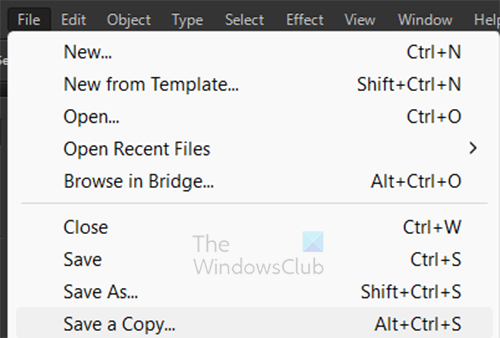
لحفظ نسخة ، انتقل إلى شريط القائمة العلوي واضغط ملف ثم احفظ نسخة أو اضغط Alt + Ctrl + S. .
3] اختر اسم الملف
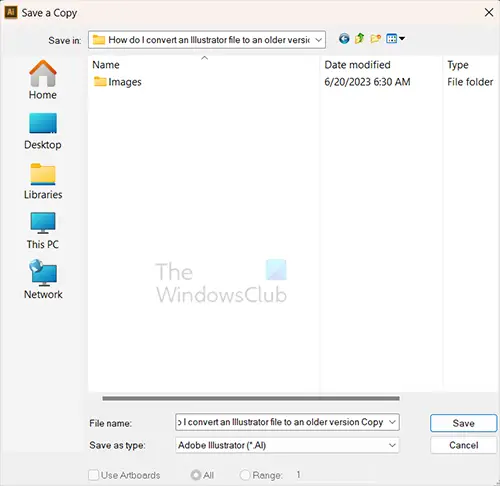
أوتوكاد 2010 windows 10
عندما تختار حفظ نسخة ، ستفتح نافذة حفظ نسخة. هنا سوف تحصل على اختيار اسم جديد إذا كنت ترغب في ذلك. لاحظ أنه منذ اختيارك احفظ نسخة ، الكلمة ينسخ ستتم إضافته إلى اسم الملف حتى تتمكن من التفريق بين هذا الملف والملف الأول. ومع ذلك ، يمكنك اختيار استخدام اسم مختلف. عند الانتهاء انقر فوق يحفظ لارتكاب المعلومات.
4] اختر إصدار Illustrator وخيارات أخرى
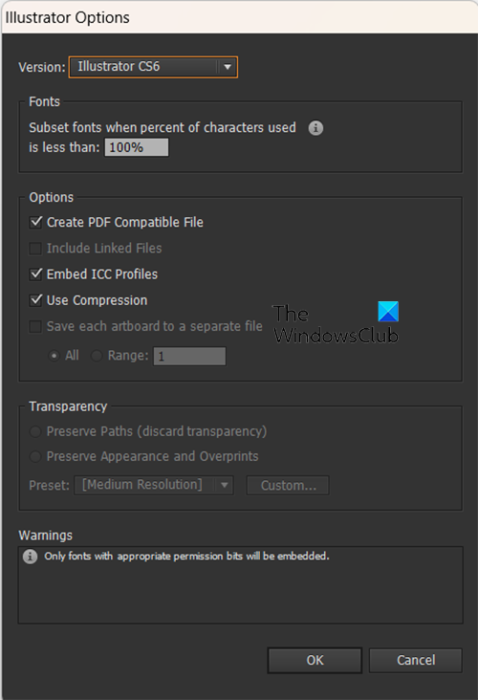
عندما ضغطت يحفظ في الخطوة السابقة خيارات Illustrator ستفتح النافذة.
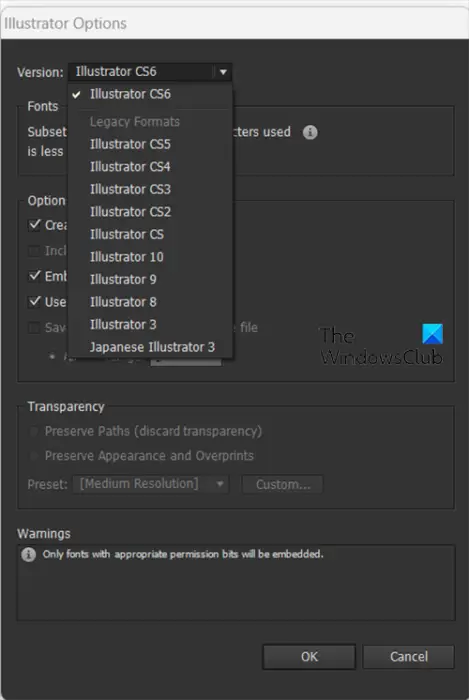
لتغيير إصدار Illustrator ، انقر فوق السهم لأسفل أو اسم إصدار Illustrator في المربع. سيعرض هذا قائمة منسدلة بالإصدارات الأقدم. اختر الإصدار الذي تريده. يمكنك أيضًا تغيير الخيارات الأخرى.
5] انقر فوق 'موافق'
عندما تقوم بإجراء التغييرات التي تريدها ، انقر فوق 'نعم' نعم لتأكيد التغييرات وإغلاق نافذة خيارات Illustrator.
لاحظ أنه لن تعمل جميع الميزات والخطوط في الإصدار الأقدم من Illustrator ، لذا كن مستعدًا لذلك.
إصلاح أساسيات أمان Microsoft
يقرأ: لا يمكن لـ Illustrator فتح الملفات أو قراءتها
أيهما أفضل في Photoshop أو Illustrator؟
كلاهما فوتوشوب والمصور جيدة لعمل كل منهما. يعد Photoshop هو الأفضل للرسومات النقطية وأعمال الرسومات التي تتطلب الكثير من الألوان والضبط الدقيق. يعد Illustrator هو الأفضل لعمل الرسومات المتجهة التي تستخدم الكثير من الخطوط. إذا كنت بحاجة إلى رسومات قابلة للتطوير مع الحفاظ على الجودة العالية ، فإن Illustrator هو الأفضل.
ماذا يعني التنسيق القديم في Illustrator؟
التنسيق القديم هو إصدار أقدم من الإصدار الحالي. إذا تلقيت ملفًا وكان إصدارًا قديمًا ، فقد تتمكن من عرضه ، ومع ذلك ، إذا قمت بإجراء تغييرات ، فقد تحصل على خطأ عند محاولة حفظه.














